Thông thường Bloatware là các phần mềm tiện ích ở dạng dùng thử trong một khoảng thời gian nhất định hoặc được miễn phí sử dụng trong một khoảng thời gian ngắn. Sau đó nếu muốn tiếp tục sử dụng thì người dùng sẽ phải trả phí.
Mới nhất về Bloatware
Tính năng ‘Mua ngay, trả sau’ mới của Microsoft Edge là bloatware
Microsoft đã phát hành trình duyệt Edge hoàn toàn mới của mình vào năm ngoái dựa trên nhân Chromium mã nguồn mở thay vì công cụ render tùy chỉnh do Microsoft sản xuất được tìm thấy trong phiên bản gốc (và Internet Explorer). Trình duyệt này nhìn chung đã được đón nhận nồng nhiệt, vì nó bổ sung nhiều tính năng hữu ích trên công cụ Chromium tốc độ cao, nhưng không phải tất cả các ý tưởng của Microsoft đều tốt. Ví dụ mới nhất là một tính năng mới bổ sung thanh toán lãi suất cho các giao dịch mua trực tuyến vào chính trình duyệt.
Microsoft đã công bố chức năng mới trên diễn đàn Microsoft Edge Insider, trong đó có thêm tùy chọn “Mua ngay, thanh toán sau” (Buy now, pay later) vào danh sách các phương thức thanh toán của bạn khi thanh toán trong cửa hàng trực tuyến. Chức năng này được cung cấp bởi một công ty bên thứ ba, Zip (trước đây là Quadpay) và cho phép bạn chia các khoản thanh toán cho các giao dịch mua từ 35-1.000 đô la thành bốn đợt trong vòng sáu tuần. Không có phí lãi suất nếu bạn trả đúng hạn.
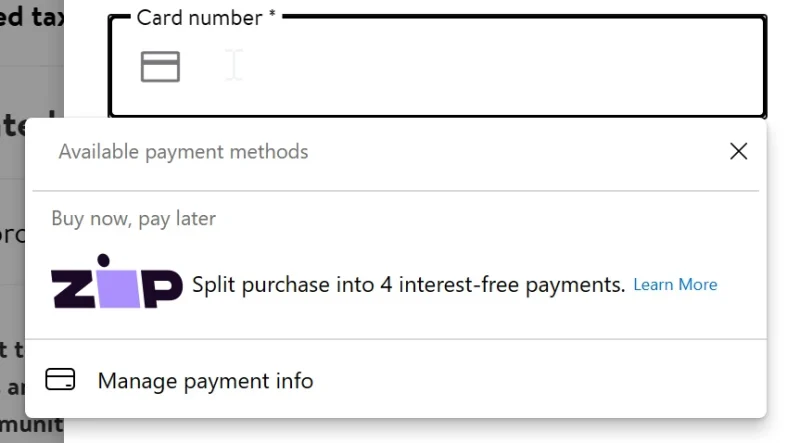 Zip đã có ứng dụng dành cho thiết bị di động và tiện ích mở rộng của Chrome để mua hàng, nhưng thật khó để xem tích hợp mới trong Microsoft Edge là bất kỳ thứ gì ngoại trừ bloatware. Tôi không muốn thấy quảng cáo từ trình duyệt của mình cho một công ty thanh toán khi tôi đang cố gắng mua thứ gì đó và ít nhất là hiện tại, Microsoft chưa đề cập đến bất kỳ cách nào để tắt tính năng này.
Zip đã có ứng dụng dành cho thiết bị di động và tiện ích mở rộng của Chrome để mua hàng, nhưng thật khó để xem tích hợp mới trong Microsoft Edge là bất kỳ thứ gì ngoại trừ bloatware. Tôi không muốn thấy quảng cáo từ trình duyệt của mình cho một công ty thanh toán khi tôi đang cố gắng mua thứ gì đó và ít nhất là hiện tại, Microsoft chưa đề cập đến bất kỳ cách nào để tắt tính năng này.
Đáng ngạc nhiên là phản ứng từ những người sử dụng Microsoft Edge dường như không tích cực. Tích hợp thanh toán Zip của Microsoft Edge đã có sẵn trong các kênh Canary và Dev và nó sẽ được triển khai cho mọi người trong bản phát hành ổn định của Microsoft Edge 96. Nếu bạn không muốn có một trình duyệt khuyến khích mua hàng không cần thiết, tôi khuyên bạn nên sử dụng Firefox.
Bloatware là gì?
Bloatware là thuật ngữ được sử dụng trong cả lĩnh vực máy tính và điện thoại di động. Bạn có thể hiểu nôm na một cách đơn giản, Bloatware là những ứng dụng được các nhà sản xuất tích hợp vào thiết bị của họ để đưa vào cùng với hệ điều hành.

Tại sao các nhà cung cấp máy tính lại thêm phần mềm này trên các thiết bị mới? Đôi khi nó đơn giản chỉ là để cung cấp các công cụ để thêm chức năng trên hệ thống.
Nói chung trên máy tính Windows bạn sẽ gặp 2 loại phần mềm được cài đặt sẵn: Các ứng dụng chạy trên giao diện desktop cũ và các ứng dụng chạy trên chế độ Tablet Mode.
Trong 2 loại phần mềm trên còn chứa một số loại phần mềm khác:
Trialware
Trialware là phần mềm có thể sử dụng miễn phí trong một khoảng thời gian nhất định, thường trong khoảng 30 ngày hoặc 6 tháng. Sau khi hết hạn, nếu muốn tiếp tục sử dụng phần mềm bạn sẽ phải trả phí.
Phần mềm của McAfee và Norton là những phần mềm trialware phổ biến.
Các tiện ích và ứng dụng hữu ích
Các nhà sản xuất thường tích hợp sẵn các phần mềm của họ trên các dòng máy tính mà họ “tung” ra thị trường . Cho ví dụ chẳng hạn như Lenovo thường tích hợp Lenovo Solution Center – một chương trình bảo dưỡng để kiểm tra các vấn đề trên phần cứng và đảm bảo cập nhật phần mềm của bạn.
Ngoài ra các nhà cung cấp máy tính cũng thường xuyên cài đặt trước các phiên bản đầy đủ của các phần mềm thứ 3. Chẳng hạn như Cyberlink Media Suite – một add-on phổ biến có chứa các công cụ để tạo video, chỉnh sửa ảnh, mở đĩa DVD và các thiết bị media khác, …. Ngoài ra Cyberlink cũng tạo phần mềm PowerDVD mà đôi khi bạn tìm thấy trên máy tính Dell.
Nero, một công cụ để burn đĩa CD và DVD cũng là một trong số các phần mềm thứ 3 được các nhà cung cấp máy tính cài đặt trước.
Trong một số trường hợp, bạn hoàn toàn có thể gỡ bỏ cài đặt các phần mềm này, trong một số trường hợp khác thì không.
Lưu ý rằng trong nhiều trường hợp, những tiện ích này “trùng” với các chức năng có sẵn trên hệ điều hành Windows
Adware
Cuối cùng là Adware. Adware là một phần mềm quảng cáo tồn tại trên các trang web hoặc thông qua cửa sổ popup.
Adware có thể là nguyên nhân khiến máy tính của bạn ngày một chậm dần và cũng là một trong những “cái đuôi” theo dõi mọi hoạt động của bạn, và khi Adware tiếp xúc với hệ điều hành của bạn có thể gây ra nhiều nguy hiểm mà ngay cả bạn cũng không thể lường trước được.
Cách xoá bloatware khỏi Windows 10/11
Dù là Windows 10 hay 11, bloatware vẫn là một vấn đề dai dẳng và gây khó chịu cho người dùng. Kéo máy tính của bạn bị chậm, các ứng dụng này có thể ảnh hưởng nghiêm trọng đến hiệu suất, đặc biệt là trên các máy yếu.
Nhưng việc loại bỏ chúng có thể rất phức tạp. Nhiều ứng dụng trong số này không đi kèm với trình gỡ cài đặt và trong nhiều trường hợp thậm chí không được hiển thị nổi bật. Bạn có thể tìm và gỡ bỏ bloatware khỏi máy tính của mình bằng cách nào? Hãy cùng tìm hiểu.
Gỡ cài đặt từ Start Menu
Bước 1: Bật Start Menu sẽ mở ra toàn bộ danh sách các game và ứng dụng mà bạn không nhớ là đã cài đặt.
Bước 2: Chỉ cần nhấp chuột phải vào biểu tượng và chọn Uninstall.
 Bước 3: Một cửa sổ nhỏ sẽ bật lên, nhắc bạn xác nhận quyết định của mình. Nhấn Uninstall một lần nữa để xóa ứng dụng.
Bước 3: Một cửa sổ nhỏ sẽ bật lên, nhắc bạn xác nhận quyết định của mình. Nhấn Uninstall một lần nữa để xóa ứng dụng.
Add or remove Programs
Không phải tất cả bloatware đều hiển thị trên Start Menu. Có rất nhiều ứng dụng được ẩn trong một số thư mục của máy tính của bạn.
Trong Windows 10/11, bạn vào Settings > Apps để có danh sách các ứng dụng được cài đặt. Tìm và bấm vào một mục > chọn Uninstall để xoá.
 Tùy thuộc vào quyền tài khoản, bạn có thể được nhắc cho phép công cụ thực hiện các thay đổi đối với máy tính của bạn.
Tùy thuộc vào quyền tài khoản, bạn có thể được nhắc cho phép công cụ thực hiện các thay đổi đối với máy tính của bạn.
Các ứng dụng giúp gỡ Bloatware
Bạn có thể làm gì với Bloatware được tích hợp trên máy tính của mình?
Trong một số trường hợp bạn có thể xóa bỏ Bloatware bằng cách gỡ bỏ cài đặt phần mềm. Trước khi tiến hành cài đặt bất cứ một ứng dụng mới nào trên hệ thống, tốt nhất là bạn nên kiểm tra phần mềm và tiến hành gỡ bỏ các ứng dụng mà bạn biết bạn sẽ không sử dụng nữa.
Ngược lại, với các chương trình được cài đặt trước trên hệ điều hành thì người dùng hầu như không thể “can thiệp” được.
Nếu không thể gỡ bỏ cài đặt Bloatware trên hệ thống của mình hoặc nếu bạn nghi ngờ có sự hiện diện của Bloatware trên hệ thống, bạn có thể sử dụng một số công cụ dưới đây để loại bỏ bloatware.
Windows10Debloater
Windows10Debloater là một công cụ miễn phí nhỏ tiện lợi có thể xóa triệt để bloatware khỏi máy tính của bạn, bao gồm các ứng dụng Microsoft được bảo vệ mà bạn không thể gỡ cài đặt trực tiếp. Nó thực hiện điều đó thông qua các lệnh PowerShell tương tự như các lệnh mà chúng ta đã thảo luận trong phần trước, mà bạn không cần phải tự viết một dòng script PowerShell.
Để tải xuống tiện ích, hãy sử dụng nút Code màu xanh lá cây và chọn Download ZIP. Thao tác này sẽ tải xuống toàn bộ gói dưới dạng tệp zip vào máy tính của bạn. Giải nén tệp đã tải xuống để nhận một loạt tệp và thư mục, bao gồm ba tập lệnh PowerShell có thể được sử dụng để chạy công cụ.
Mỗi phiên bản này là một phiên bản Windows10Debloater khác nhau. Vì phiên bản GUI là dễ sử dụng nhất, hãy nhấp chuột phải vào Windows10DebloaterGUI và chọn Run with PowerShell.
 Một giao diện PowerShell sẽ mở ra, cùng với một cửa sổ GUI cho ứng dụng. Chỉ cần nhấn nút REMOVE ALL BLOATWAR để xóa tất cả các ứng dụng không cần thiết khỏi máy tính của bạn.
Một giao diện PowerShell sẽ mở ra, cùng với một cửa sổ GUI cho ứng dụng. Chỉ cần nhấn nút REMOVE ALL BLOATWAR để xóa tất cả các ứng dụng không cần thiết khỏi máy tính của bạn.
Và bạn đã hoàn thành. Một loạt lệnh sẽ chạy trong thiết bị đầu cuối PowerShell, thực hiện các tác vụ cần thiết. Điều này làm cho Windows10Debloater trở thành một công cụ tuyệt vời ngay cả đối với người dùng bình thường, vì nó không yêu cầu kiến thức kỹ thuật để sử dụng.
PC Decrapifier
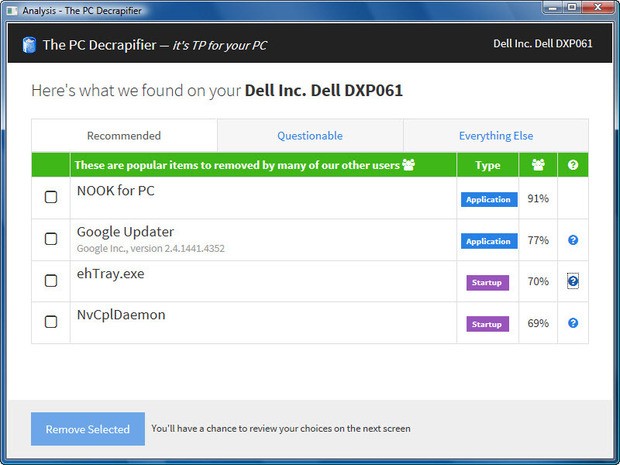
The PC Decrapifier là ứng dụng miễn phí được thiết kế để phát hiện các bloatware phổ biến được cài đặt trên hệ thống. Ứng dụng chạy dưới dạng file exe, do đó bạn có thể chạy ứng dụng từ ổ USB nếu muốn.
Sau khi đã chạy The PC Decrapifier, chờ khoảng vài phút để ứng dụng phân tích hệ thống của bạn. Sau khi quét và phân tích xong, The PC Decrapifier sẽ phân loại các mục mà nó tìm kiếm được vào 3 mục chính: Recommended, Questionable và Everything Else.
Mục Recommended là danh sách các phần mềm bạn nên gỡ bỏ cài đặt, mục Questionable là danh sách các phần mềm bạn “có thể” muốn gỡ bỏ cài đặt, và cuối cùng mục Everything Else là danh sách các phần mềm có ít thông tin hoặc không có thông tin nào cả.
Mỗi danh sách sẽ hiển thị tên các file, định dạng file (ứng dụng hoặc Startup) và tỷ lệ phần trăm người cho dùng PC Decrapifier nên gỡ bỏ cài đặt.
Bản chất PC Decrapifier là dựa vào sự “khôn ngoan” của người dùng để xác định những phần mềm nào là bloatware và những phần mềm nào không phải.
Chỉ cần đánh tích chọn ô nằm bên cạnh mỗi ứng dụng mà bạn muốn gỡ bỏ để gỡ bỏ cài đặt các ứng dụng đó. Tuy nhiên chương trình không thể cung cấp đầy đủ thông tin để bạn quyết định nên gỡ bỏ chương trình cá nhân nào.
Should I Remove It?
Cũng giống như PC Decrapifier, Should I Remove It? cũng là một chương trình miễn phí được sử dụng để xác định các phần mềm nào nên gỡ bỏ và các phần mềm nào không nên.
Với mỗi chương trình, phần mềm mà ứng dụng tìm thấy, Should I Remove It? sẽ hiển thị tỉ lệ phần trăm mà những người dùng khác đã gỡ bỏ, cũng như đánh giá chương trình,…. Các thông tin này hữu ích hơn rất nhiều so với thông tin mà ứng dụng The PC Decrapifier cung cấp.
Should I Remove It? hiển thị tất cả các chương trình mà ứng dụng tìm thấy trên máy tính của bạn và hiển thị mã màu theo tỉ lệ gỡ bỏ cài đặt. Màu đỏ hiển thị cho tỉ lệ gỡ bỏ cài đặt cao, màu cam hiển thị tỉ lệ mức độ vừa phải và màu xanh hiển thị tỉ lệ mức độ thấp.
Ở ví dụ dưới đây, không có chương trình nào ở tình trạng “báo động” mức độ “màu đỏ” cả. Chỉ có 2 chương trình Dell System Customization Wizard và Dell Documentation Launcher ở tình trạng báo động vừa phải – màu cam.
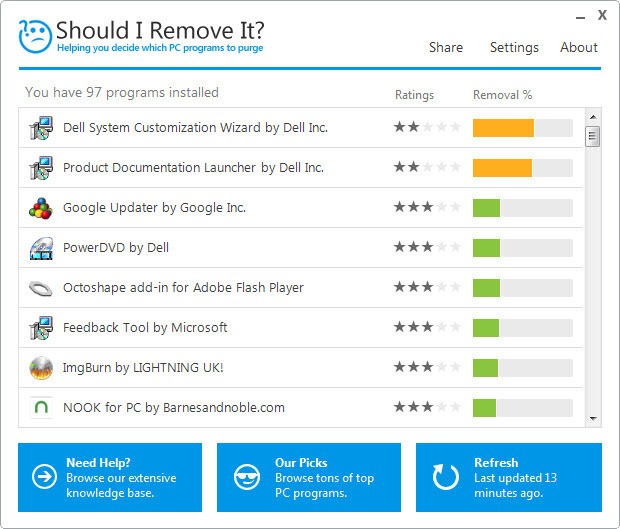
Should I Remove It? đánh giá ứng dụng Google Updater và Nook PC ở tình trạng báo động thấp – màu xanh lá cây. Ngoài ra ứng ứng dụng cũng không tìm thấy danh sách bất kỳ một chương trình Startup nào như ehTray.exe và NvCplDaemon.
Slim Computer

Cũng giống như The PC Decrapifier và Should I Remove It?, Slim Computer cũng là ứng dụng miễn phí được sử dụng để xác định các phần mềm nào trên máy tính của bạn là Bloatware để tiến hành gỡ bỏ cài đặt phần mềm đó.
Tuy nhiên điểm khác của Slim Computer so với 2 ứng dụng trên là ứng dụng có thể tìm kiếm và phát hiện các tiện ích mở rộng trên trình duyệt, plugins, ActiveX và các add-in khác “nghi ngờ” là Bloatware.
Trước khi sử dụng ứng dụng để quét, tốt nhất trên giao diện ứng dụng bạn truy cập Settings => Advanced và thay đổi chế độ Scanner Threshhold từ Default(mặc định) thành Aggressive.
Chế độ Default (mặc định) được thiết kế dành cho những người dùng ở trình độ thấp. Chế độ này khá an toàn nhưng lại không thể tìm kiếm và phát hiện được các chương trình “tiềm năng” có thể là Bloatware.
Chế độ Aggressive phát hiện và tìm kiếm các chương trình nghi là Bloatware tốt hơn nhiều.
Để bắt đầu quá trình quét, bạn click chọn Scan và chờ khoảng vài phút để ứng dụng quét và tìm kiếm. Sau khi quét xong các chương trình, phần mềm có thể bạn muốn xóa sẽ được hiển thị trong 4 mục: Applications, Browsers, Startup Items và Shortcuts.
Danh sách từng mục bao gồm tên mỗi chương trình, nhà sản xuất (nếu có) và lời khuyên có nên gỡ bỏ các chương trình, phần mềm đó hay không dựa trên các tùy chọn mà người dùng Slim Computer khác đã thực hiện.
Slim Computer cũng cung cấp các thông tin trong mỗi mục. Click chọn liên kếtMore Info để xem mô tả phần mềm và chức năng của phần mềm, số lượng người dùng khuyến cáo nên gỡ bỏ phần mềm hay không và các bình luận của người dùng. Đó là một ý tưởng tuyệt vời để bạn có thể lựa chọn nên gỡ bỏ phần mềm trên máy tính của mình hay không?
Để biết thêm thông tin về tiện ích mở rộng trên trình duyệt, plugin, ActiveX và các add-in khác mà bạn muốn gỡ bỏ, click chọn Browsers ở cột bên trái, sau đó click chọn biểu tượng Explorer, Firefox, Chrome, Opera hoặc Safari. Lúc này trên màn hình bạn sẽ nhìn thấy danh sách các add-in trên mỗi trình duyệt, các đánh giá và nút More Info.
Ở gần phía trên cùng màn hình bạn sẽ nhìn thấy công cụ tìm kiếm mặc định của mỗi trình duyệt.
AdwCleaner
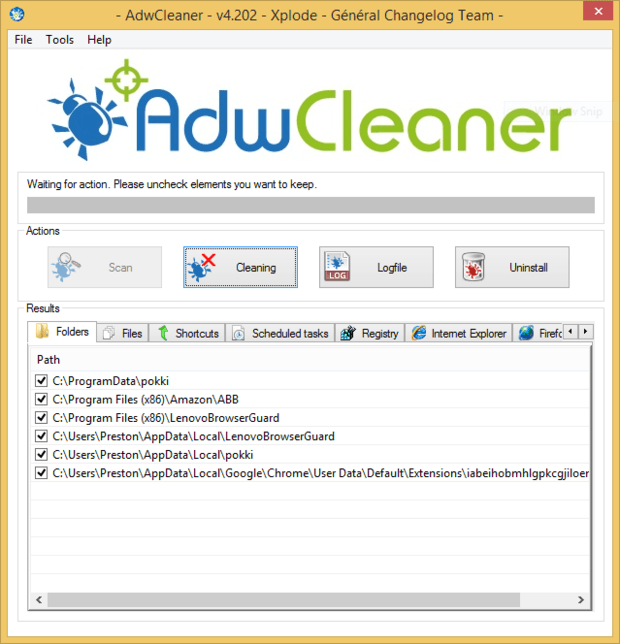
Nếu muốn gỡ bỏ tất cả toolbar và các bloatware tương tự trên trình duyệt bạn có thể sử dụng Slim Computer. Tuy nhiên nếu muốn chắc chắn tất cả toolbar và bloatware đã được gỡ bỏ, bạn có thể sử dụng AdwCleaner.
Tất cả những gì bạn cần làm là chạy ứng dụng, sau đó click chọn Scan và chờ khoảng vài phút để ứng dụng hoàn tất quá trình quét, sau đó click vào danh sách mỗi trình duyệt để xem các loại toolbar và bloatware tìm thấy trên trình duyệt của bạn.
Bỏ tích các mục mà bạn không muốn xóa bỏ, sau đó tiến hành xóa bỏ các mục mà bạn đã chọn.
Lưu ý:
Trước khi thực hiện, cần đảm bảo tất cả các chương trình đang chạy trên máy tính của bạn đã được đóng lại. Lí do đơn giản là vì khi AdwCleaner xóa các mục mà bạn đã chọn có thể làm mất các dữ liệu của bạn.
Sau khi tiến hành dọn dẹp các mục xong, AdwCleaner sẽ khởi động lại và tạo một file văn bản có chứa danh sách tóm tắt các chương trình, phần mềm…mà ứng dụng tìm thấy và các chương trình, phần mềm… mà AdwCleaner đã “dọn dẹp”.
Một số công cụ khác
Ngoài một số ứng dụng, công cụ ở trên bạn có thể tìm kiếm và cài đặt một số công cụ anti-adware khác để loại bỏ các adware trên máy tính của mình.
Một số công cụ loại bỏ adware hiệu quả mà bạn có thể tham khảo như Ultra Adware Killer. Ultra Adware Killer sẽ kiểm tra hệ thống, nhận diện các adware và thông báo cho bạn tiến hành gỡ bỏ các phần mềm chứa adware.
Ngoài ra một số ứng dụng ngăn chặn cả malware và spyware mà bạn có thể sử dụng là Spybot và Malwarebytes Anti-Malware.
